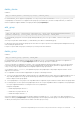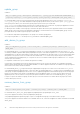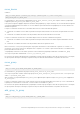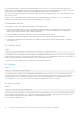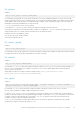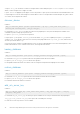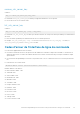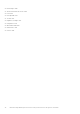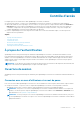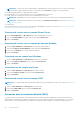Users Guide
Table Of Contents
- Dell EMC OpenManage Power Center 4.1 Guide de l’utilisateur
- Présentation
- Mise en route
- Dell OpenManage Power Center
- Exigences de préinstallation pour OpenManage Power Center
- Utilisation d'OpenManage Power Center sur les systèmes d'exploitation Microsoft Windows
- Installation de OpenManage Power Center sur Microsoft Windows Server
- Répertoires installés dans Windows
- Services OpenManage Power Center sur les systèmes d'exploitation Microsoft Windows
- Mise à niveau de Power Center sous les systèmes d'exploitation Microsoft Windows
- Désinstallation d'OpenManage Power Center sous le système d'exploitation Microsoft Windows
- Lancement d'OpenManage Power Center sur les systèmes d'exploitation Microsoft Windows
- Configuration de la fonction de configuration de sécurité renforcée d’Internet Explorer
- Utilisation d'OpenManage Power Center sur les systèmes d'exploitation Linux
- Utilisation d'OpenManage Power Center au moyen de l'interface de ligne de commande
- Contrôle d'accès
- À propos de l'authentification
- Ouverture de session
- Fermeture de session
- Gestion des rôles et des privilèges utilisateurs
- Gestion des comptes utilisateur
- Affichage des informations de l'utilisateur en cours
- Gestion des tâches
- Gestion des périphériques
- Ajout d'un nouveau périphérique
- Ajout d'un groupe existant
- Ajout d'un périphérique depuis le réseau
- Voir l’historique d’utilisation des ressources
- Filtrage des périphériques
- Modification d’un périphérique
- Suppression de périphériques à l'aide d'un filtre
- Tri des périphériques
- Mise à jour de l'emplacement de périphérique
- Prise en charge d'une chaîne d'unités PDU
- Gestion des groupes
- Mappage d'informations de structure de groupe
- Création d'un groupe
- Déplacement des groupes de périphériques ou des périphériques
- Affichage des périphériques dans un châssis
- Gérer des racks
- Ajout d'un périphérique dans un logement de rack
- Ajout d'un périphérique associé à un rack
- Modification d'un périphérique associé à un rack
- Réorganisation des périphériques dans un rack
- Retrait d'un périphérique associé à un rack
- Retrait des périphériques des logements d'un rack
- Affichage d'un diagramme d'utilisation du rack
- Suppression d'un groupe
- Réduction de la puissance en urgence
- Machines virtuelles
- Filtrage des machines virtuelles
- Création d'un nouveau groupe de machines virtuelles
- Ajout d'une machine virtuelle à un groupe existant
- Déplacer un groupe de machines virtuelles
- Affichage du graphique sur l'historique d'alimentation d'une machine virtuelle
- Affichage du graphique sur la distribution d'alimentation d'une machine virtuelle
- Suppression d'un groupe de machines virtuelles
- Surveillance de l'alimentation
- Niveaux de surveillance de l’alimentation
- Seuils de puissance
- Affichage des informations d'alimentation
- Affichage de la consommation énergétique
- Affichage d'un diagramme d'historique de l'alimentation
- Affichage du graphique de flux d'air du système
- Surveillance des unités PDU
- Surveillance de l'alimentation de l'onduleur
- Surveillance de la température
- Stratégies
- Plafonds de puissance dynamiques
- Fonctions de stratégie énergétique
- Mise à niveau de la fonction de stratégie énergétique des périphériques
- Création d'une stratégie
- Niveaux de priorité de stratégie
- Modes de stratégie
- Activation ou désactivation d'une stratégie
- Affichage des stratégies dans le graphique des informations de puissance
- Modification d'une stratégie
- Suppression d'une stratégie
- Filtrage des stratégies
- Analyse
- Gestion des rapports
- Gestion des événements
- Événements prédéfinis
- Événements personnalisés
- Événements du journal d'application
- Événements des unités PDU et des onduleurs pris en charge
- Niveaux de gravité des événements
- Affichage des événements
- Tri des événements
- Ajout de commentaires aux événements
- Suppression d'événements
- Filtrage des événements
- Envoi d'événements de test depuis un périphérique IPMI
- Sécurité
- Configuration des paramètres
- Journaux
- Dépannage
- Récupération d'échec de mise à niveau sur un système d'exploitation Windows
- Reprise sur incident de mise à niveau sur le système d’exploitation Linux
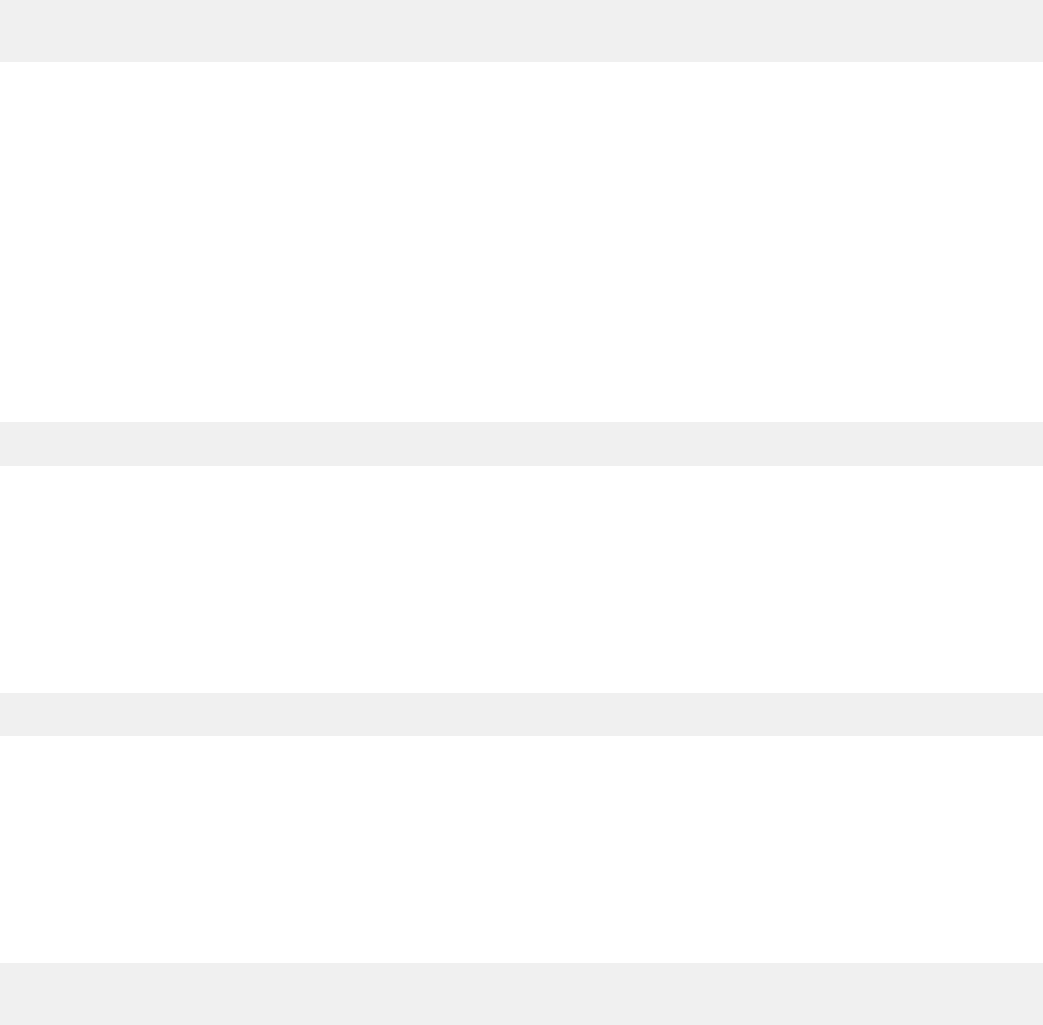
Si l’option –file_name est définie, le résultat est enregistré dans le format défini par l’option –format. Si l’option -format n’est pas
définie, le format enregistré avec le rapport est utilisé.
L’option –detail ne s’applique qu’à un rapport « Réserve de puissance » pour exporter les informations de calcul d’alimentation isolée.
Lorsqu'un rapport est exécuté, l'état du rapport est affiché dans la console ou enregistré dans un fichier défini par <file_name>. Dans le
cas contraire, un message d'erreur s'affiche.
discover_device
Utilisation :
ompc_cli discover_device -profile <profile-name> [-ip <ip>] [-host_name <host_name>] [-
network_mask <network_mask>] [-end_ip <end_ip>]
La commande discover_device est utilisée pour découvrir les périphériques et les ajouter automatiquement à OMPC. Cette
commande ne prend en charge que les profils HTTPS.
Les options -ip et -host_name doivent être spécifiées.
Lorsque l’option -ip est spécifiée, -network_mask doit être défini. -end_ip n’est acceptable que si l’option -ip est spécifiée.
Si l’option -end_ip est spécifiée, la découverte est effectuée pour la plage d’adresses IP <ip>-<end_ip>. Sinon, la découverte est
effectuée pour la seule adresse <ip>.
Une fois la découverte terminée, les périphériques découverts sont ajoutés à OpenManage Power Center automatiquement et leur
nombre s'affiche dans la console. Si la découverte échoue, un message d'erreur s'affiche.
backup_database
Utilisation :
ompc_cli backup_database -path <path> -encrypt_password <encrypt_password> [-quiet]
La commande backup_database permet de lancer la sauvegarde de la base de données OMPC.
Les options -path et -encrypt_password doivent être spécifiées.
La sauvegarde de la base de données est terminée et elle est enregistrée à l'emplacement du partage réseau commun.
restore_database
Utilisation :
ompc_cli restore_database -path <path> -encrypt_password <encrypt_password> [-quiet]
La commande restore_database permet de lancer la restauration de la base de données OMPC.
Les options -path et -encrypt_password doivent être spécifiées.
La restauration de la base de données est terminée.
add_ssh_server_key
Utilisation :
ompc_cli add_ssh_server_key [-host_names <host_names>] [-key_type <key_type>] [-ssh_key
<ssh_key>] <key_name>
La commande add_ssh_server_key est utilisée pour ajouter à OMPC des clés SSH pour l’authentification des périphériques.
-key_type, -host_names et -ssh_key sont les options de commande prises en charge.
La clé de serveur SSH est ajoutée avec succès à OMPC.
36
Utilisation d'OpenManage Power Center au moyen de l'interface de ligne de commande